はじめに
Excelを使用する際、データを行から列へ、または列から行へと変換する必要がある場面は多々あります。例えば、データの見易さを改善するため、あるいは特定の分析を行うためにこのような操作が求められることがあります。今回は、Excelの「TRANSPOSE」関数を用いて行と列のデータをスイッチする方法を解説します。
TRANSPOSE関数とは?
Excelの「TRANSPOSE」関数は、行を列に、列を行に変換する関数です。これにより、表のデータの向きを縦から横、または横から縦に簡単に変えることができます。
行から列へのデータの転置
まず最初に、行方向に展開しているデータを列方向に転置する方法を見ていきましょう。
ステップ1: データ入力
まず、行方向にデータを入力します。ここではB3からB7までのセルにデータを入力します。
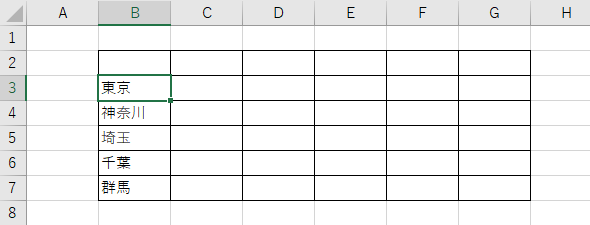
ステップ2: TRANSPOSE関数の入力
次に、データを転置したい位置にカーソルを置きます。ここではC2セルにカーソルを置きます。
ステップ3: TRANSPOSE関数の実行
C2:G7を選択し、セルに以下の関数を入力します: =TRANSPOSE(B3:B7)
ただし、この関数を正常に動作させるためには、配列入力を行う必要があります。したがって、関数を入力した後にCtrl + Shift + Enterを押します(Macでは Command + Shift + Enter)。これにより、セルには {=TRANSPOSE(B3:B7)} と表示され、B3:B7の値が行から列へと転置されます。
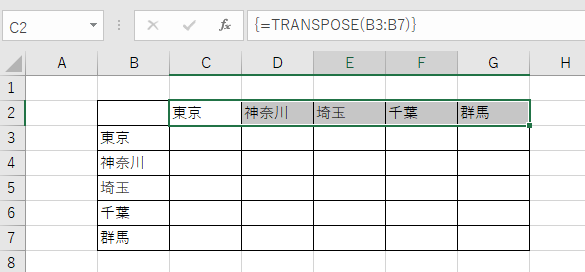
列から行へのデータの転置
次に、列方向に展開しているデータを行方向に転置する方法を見ていきましょう。
ステップ1: データ入力
まず、列方向にデータを入力します。ここではC2からG2までのセルにデータを入力します。
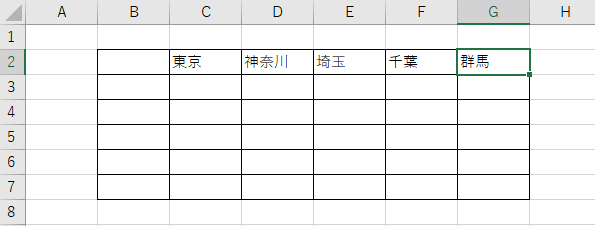
ステップ2: TRANSPOSE関数の入力
次に、データを転置したい位置にカーソルを置きます。ここではB3セルにカーソルを置きます。
ステップ3: TRANSPOSE関数の実行
B3:B7セルを選択して以下の関数を入力します: =TRANSPOSE(C2:G2)
同様に、関数を入力した後にCtrl + Shift + Enterを押すことで配列入力を行い、関数を実行します。
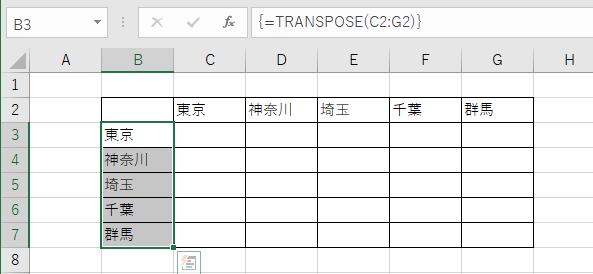
まとめ
Excelの「TRANSPOSE」関数を使うと、データを簡単に行から列へ、または列から行へと転置することが可能です。

コメント